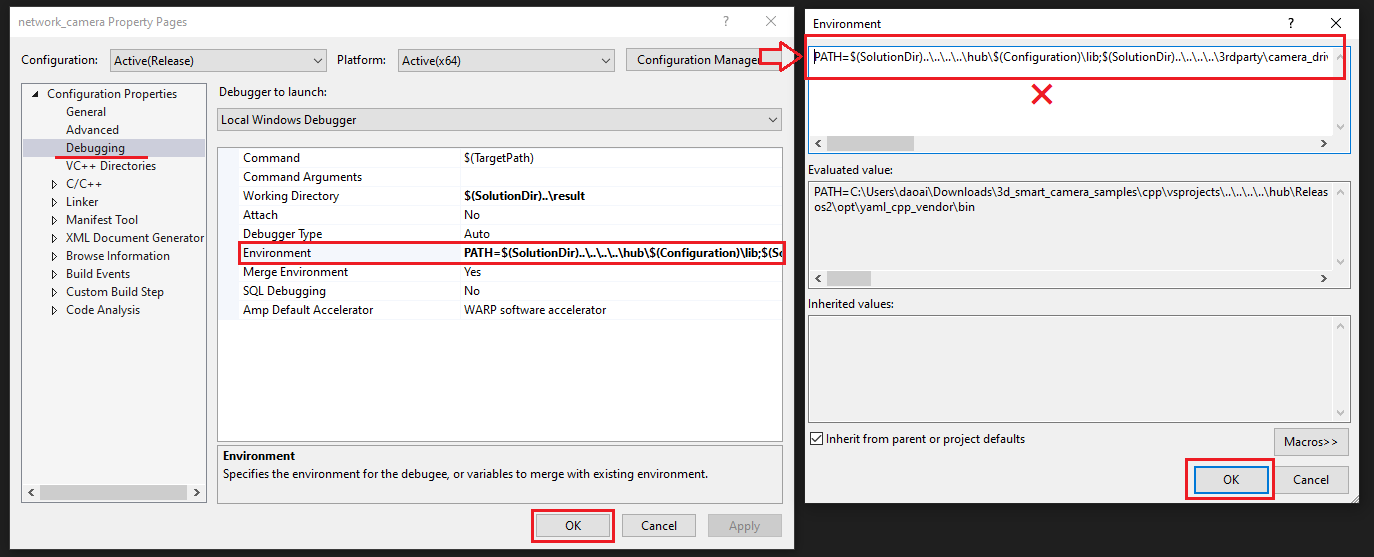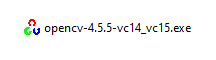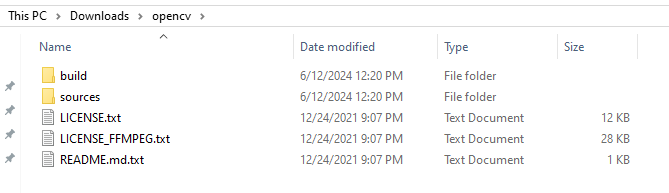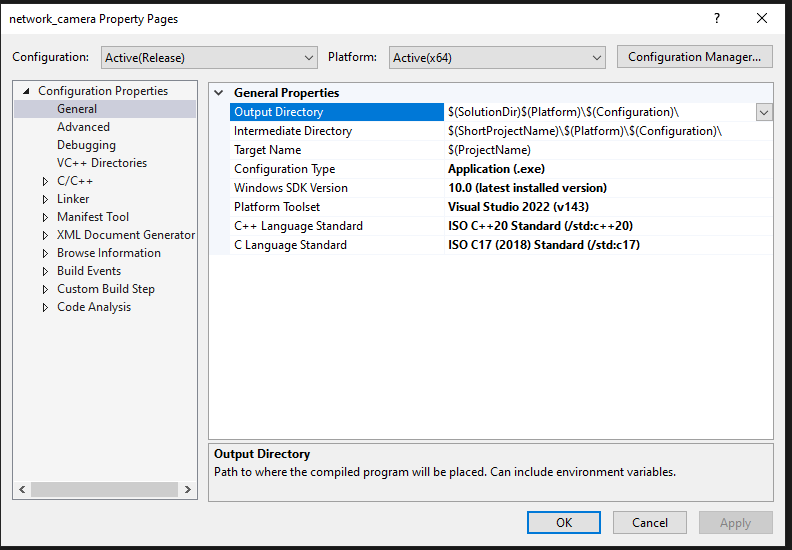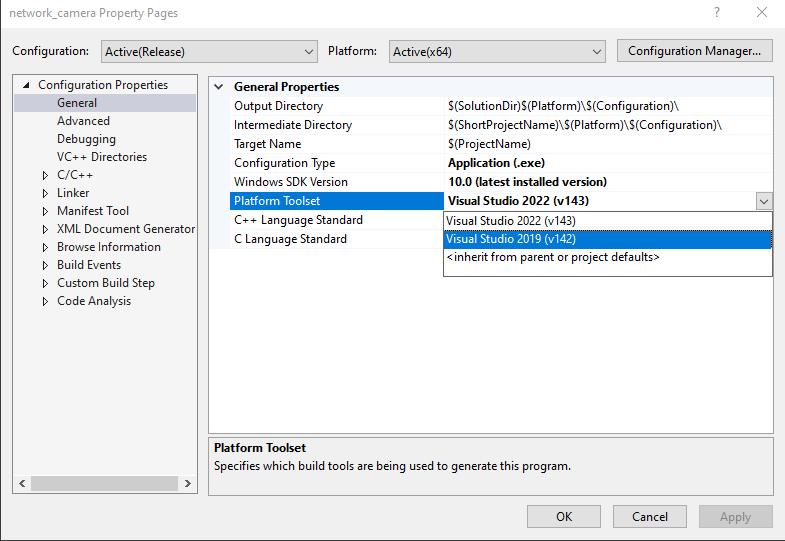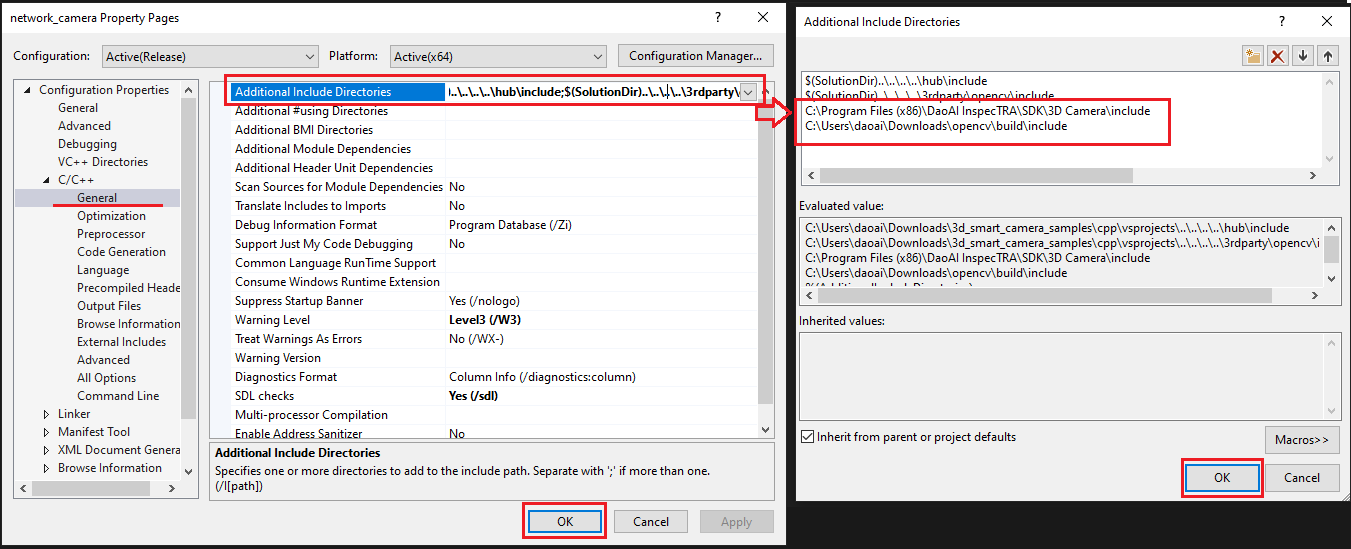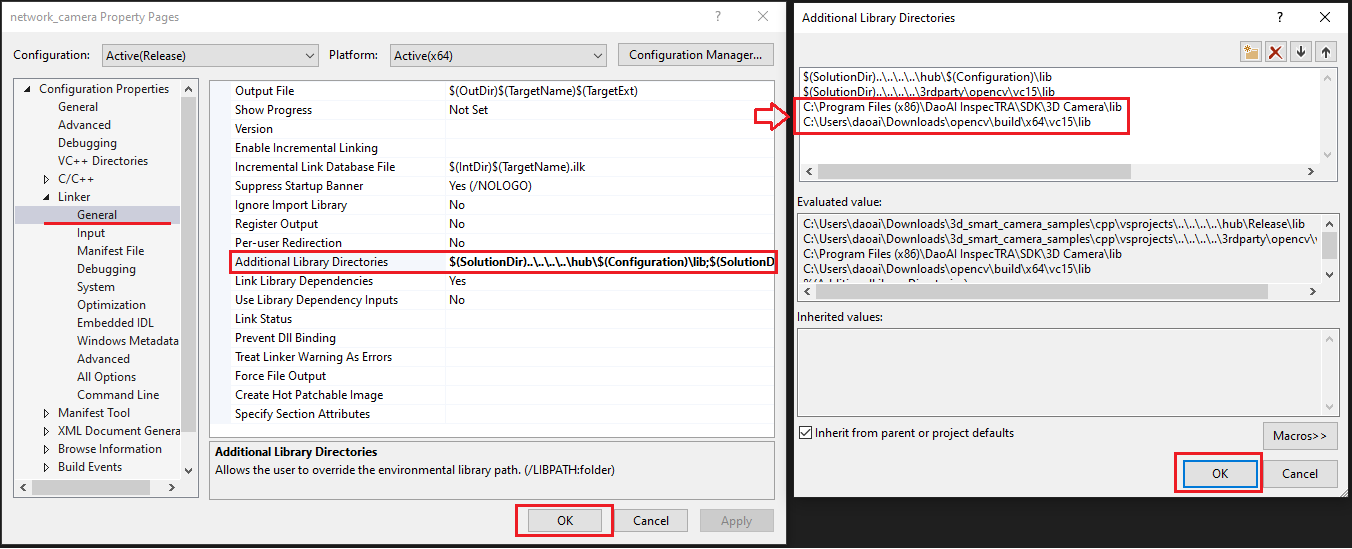开发功能
本章将详细介绍 DaoAI 3D InspecTRA 软件开发包 (SDK) 的配置和使用。DaoAI 3D InspecTRA 提供了一套全面的工具,用于调用各种相机功能、处理输出及执行其他通用功能,以满足软件开发的需求。
前提设置
OpenCV
Visual Studio
在这个例子中,使用了 Visual Studio IDE 2022 Community ,打开 Visual Studio Installer ,选择 “Modify” 。
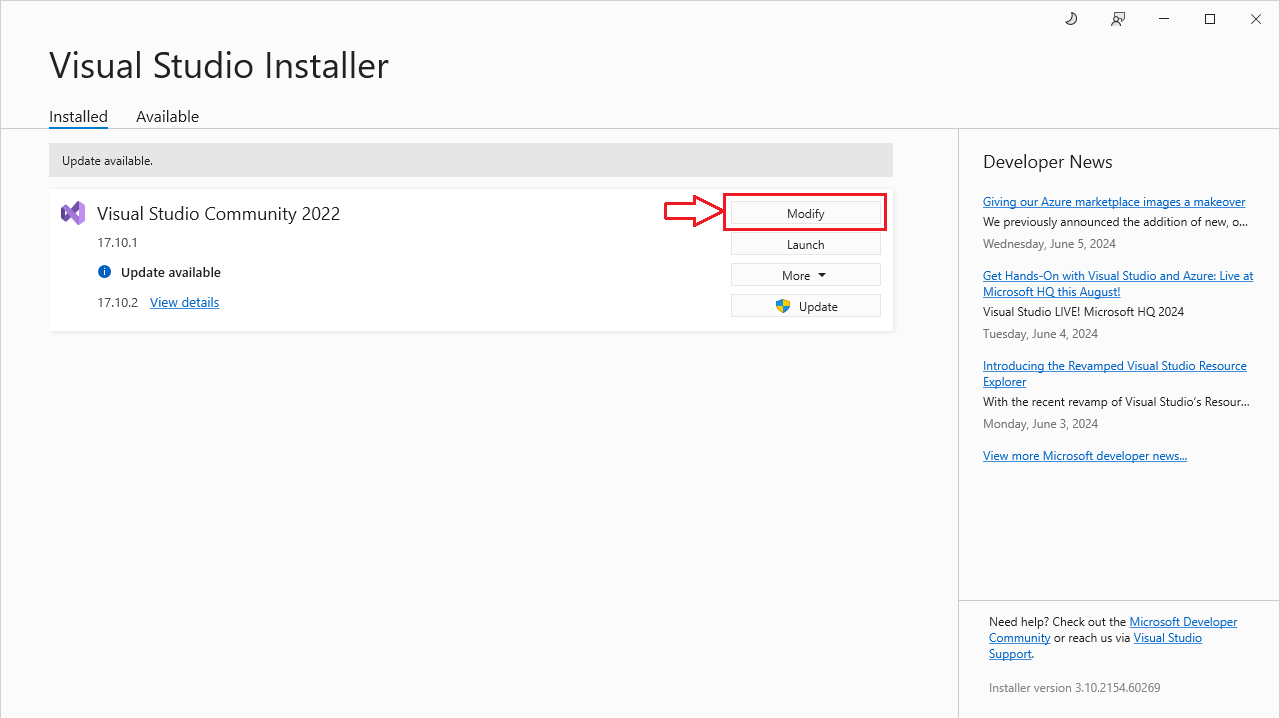
最重要的两个是: Windows 10 SDK(最新的版本即可) 和 MSVC v142 ,如下图所示,勾选、下载并安装:
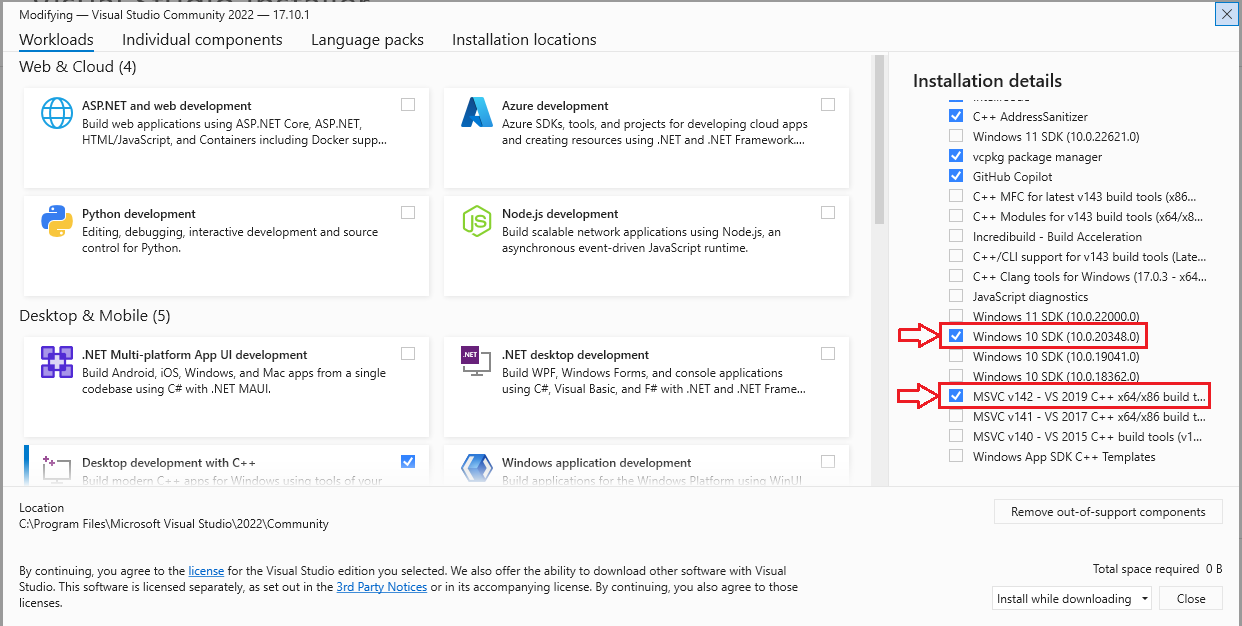
重新启动 Visual Studio 后将会自动安装完成。打开 Visual Studio ,打开 DaoAI 3D InspecTRA Sample Code 的 camera_3d_samples.sln 项目。
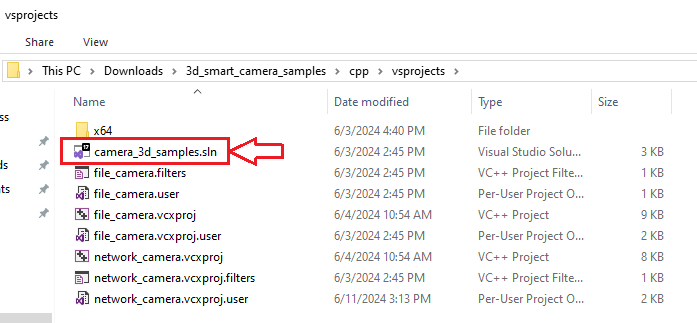
创建 DaoAI 3D InspecTRA 项目后,你需要配置其中的项目设置。
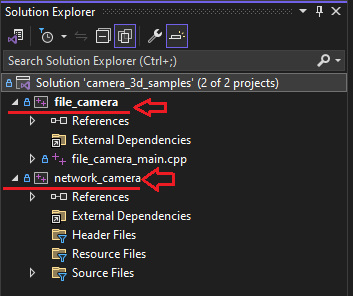
以下方的项目举例,项目分别为虚拟文件相机(file_amera)C++项目和网口相机(network_camera)C++项目。右键点击 Solution 的 properties,可以选择启动项目,点击 应用 并 OK 。
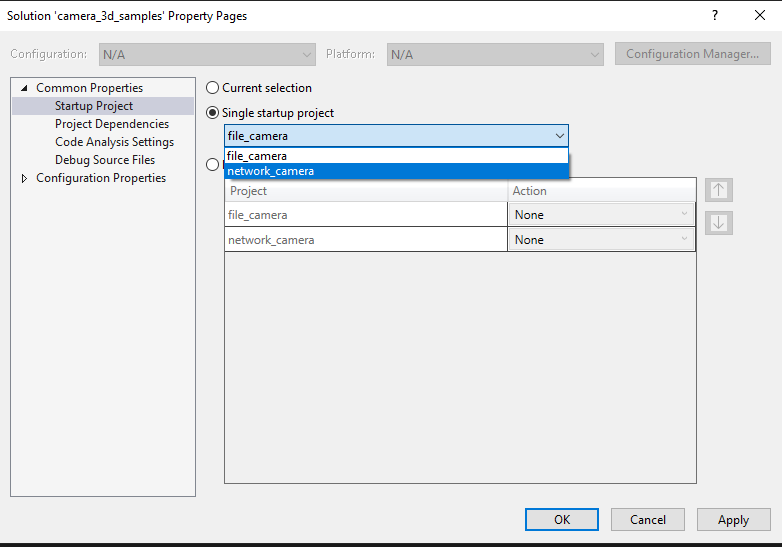
然后选择启动设置为release x64, 然后点击Local Windows Debugger 就可以运行项目了。
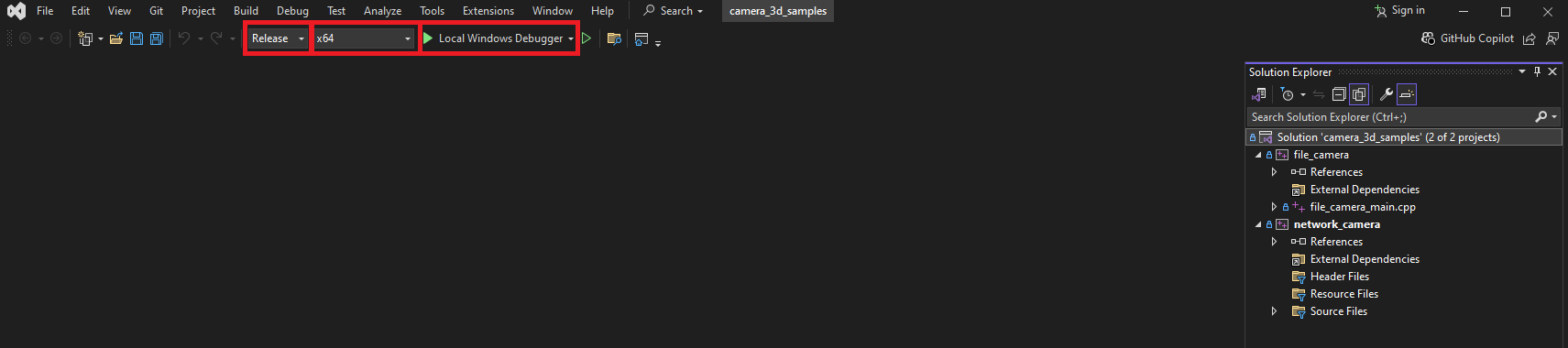
环境配置
此处会使用 network_camera 演示,进行以下项目的配置。
右键点击 network_camera C++ 的项目,然后打开属性。
在 通用(General) 的 平台工具集(Platform Toolset) 选取 Visual Studio 2019 (v142) 。
打开 C++ , 在 通用(General) 菜单里的 Additional Include Directories 中添加 Daoai 3D InspecTRA 安装目录下的 include 文件夹路径:通常在 C:\Program Files (x86)\DaoAI InspecTRA\SDK\3D Camera\include ;还有 OpenCV 库解压后的 include 文件夹路径:通常在 解压目录\opencv\build\include
打开 Linker, 在 通用(General) 菜单里的 Additional Library Directories 中添加 Daoai 3D InspecTRA 安装目录下的 lib 文件夹路径:通常在 C:\Program Files (x86)\DaoAI InspecTRA\SDK\3D Camera\lib ;还有 OpenCV 库解压后的 include 文件夹路径:通常在 解压目录\opencv\build\x64\vc15\lib
常见问题
当你完成上述配置后,出现无法运行,提示无法找到 daoai_camera.dll 。
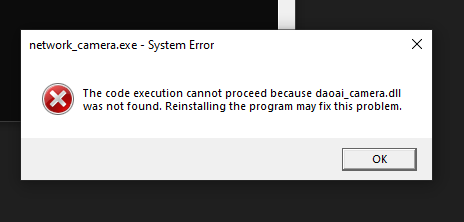
你可以查看 Debugging 环境是否有多余的环境变量:右键点击项目,在 Debugging 菜单里的 Environment 是否存在变量,如有,请删掉所有的变量。